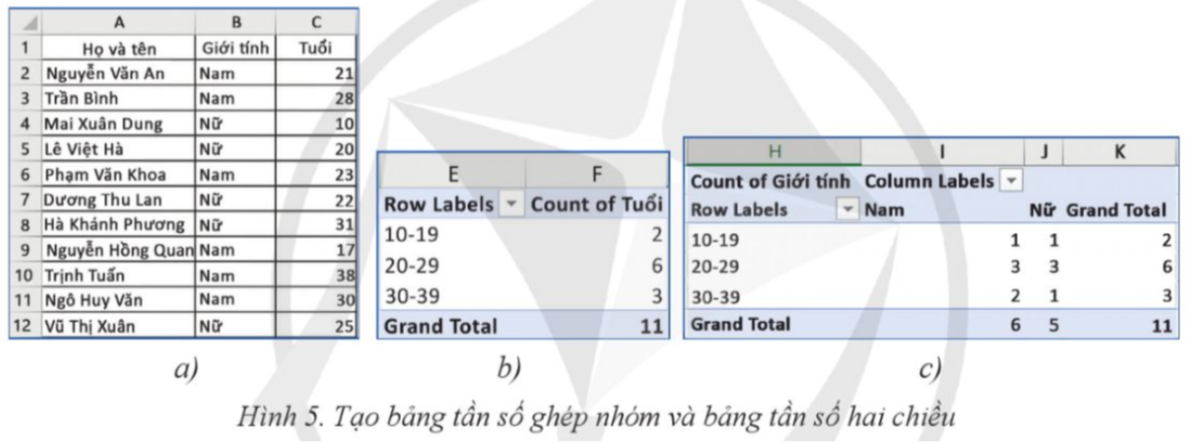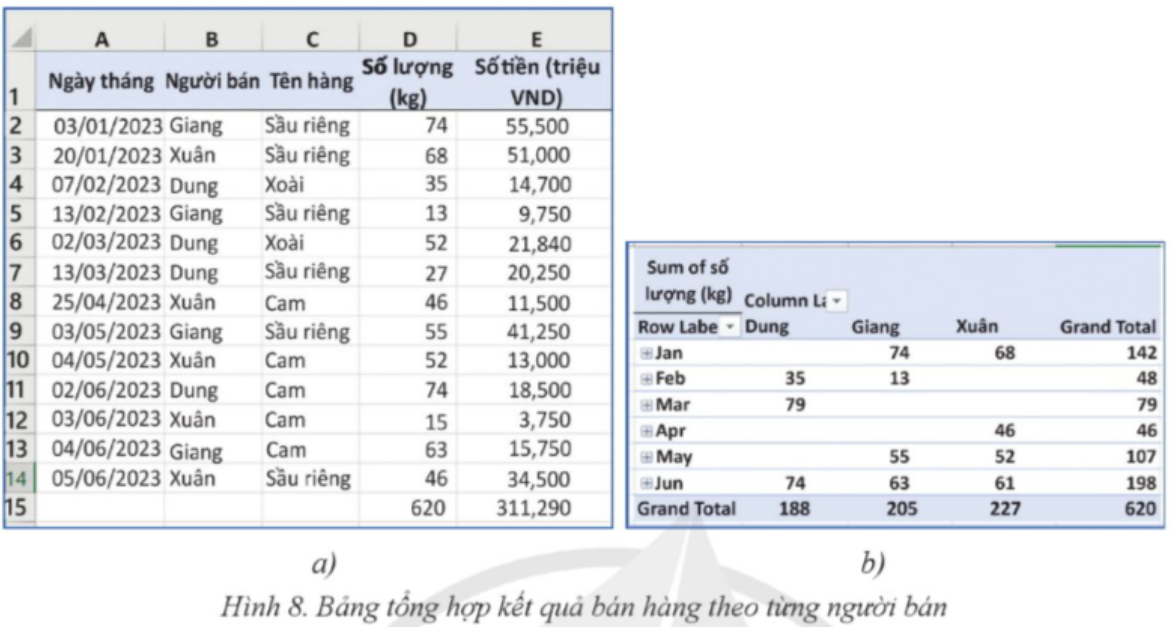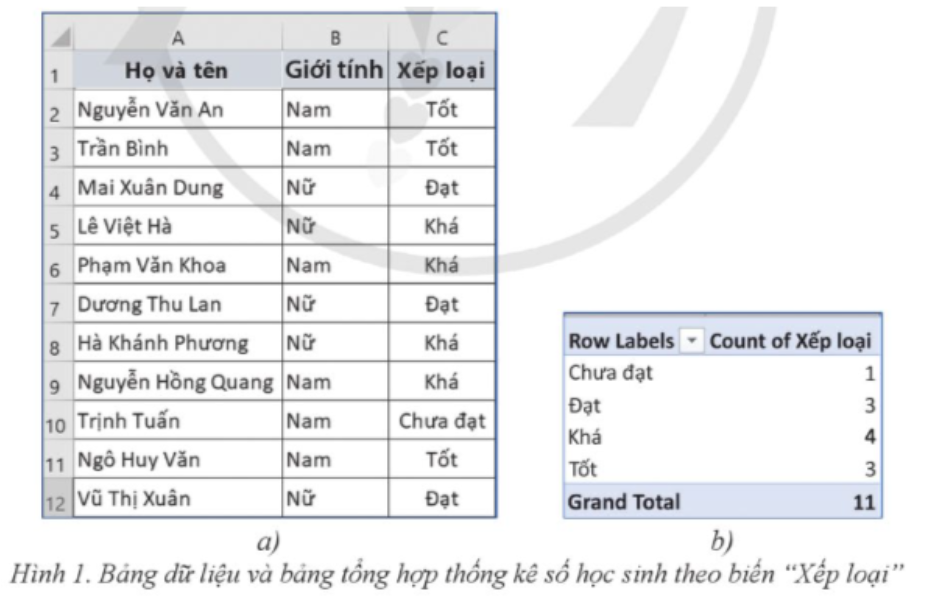Hãy so sánh và cho biết kết quả khác nhau như thế nào khi kéo thả một trường dữ liệu vào vùng ROWS và vào vùng COLUMNS trong hộp thoại PivotTable Fields?
Quảng cáo
Trả lời:
Trong hộp thoại PivotTable Fields, việc kéo thả một trường dữ liệu vào vùng ROWS và vùng COLUMNS sẽ dẫn đến các bố cục và cách trình bày dữ liệu khác nhau trong bảng PivotTable. Cụ thể với hai trường hợp ta có:
1. Kéo thả trường vào vùng ROWS (Hàng):
- Trường được kéo vào vùng ROWS sẽ tạo ra các mục nằm theo hàng dọc bên trái của bảng PivotTable.
- Mỗi giá trị duy nhất của trường này sẽ trở thành một hàng riêng biệt trong bảng.
- Dữ liệu tương ứng với từng sản phẩm sẽ được nhóm theo hàng.
2. Kéo thả trường vào vùng COLUMNS (Cột):
- Trường được kéo vào vùng COLUMNS sẽ tạo ra các mục nằm theo hàng ngang trên đầu của bảng PivotTable.
Như vậy, sự khác biệt trong kết quả hiển thị của hai cách kéo thả trên là:
- Khi kéo thả vào vùng ROWS, các giá trị sẽ được xếp dọc, tạo thành nhiều hàng, dễ dàng so sánh theo chiều dọc.
- Khi kéo thả vào vùng COLUMNS, các giá trị sẽ được xếp ngang, tạo thành nhiều cột, dễ dàng so sánh theo chiều ngang.
- Mỗi giá trị duy nhất của trường này sẽ trở thành một cột riêng biệt trong bảng.
- Dữ liệu tương ứng với từng sản phẩm sẽ được nhóm theo cột.
* Ví dụ minh họa:
Giả sử bạn có một bảng dữ liệu về doanh số bán hàng với các trường "Sản phẩm", "Tháng" và "Doanh số".
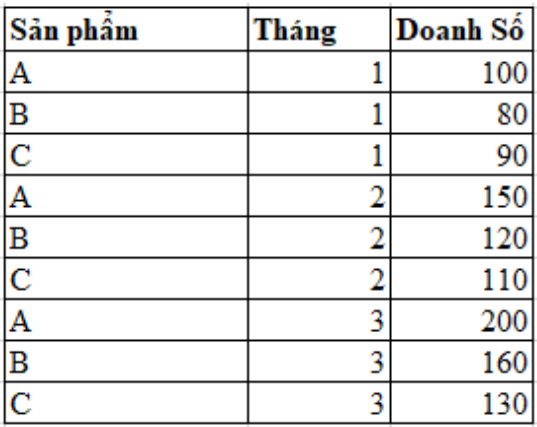
- Nếu kéo "Sản phẩm" vào vùng ROWS và "Tháng" vào vùng COLUMNS:
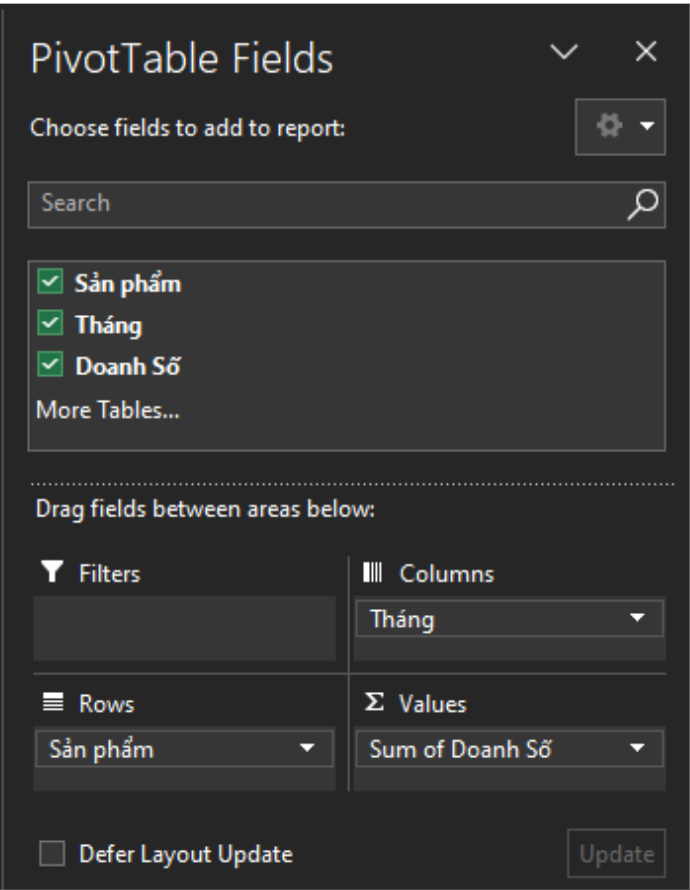
Cho ra kết quả như hình sau:
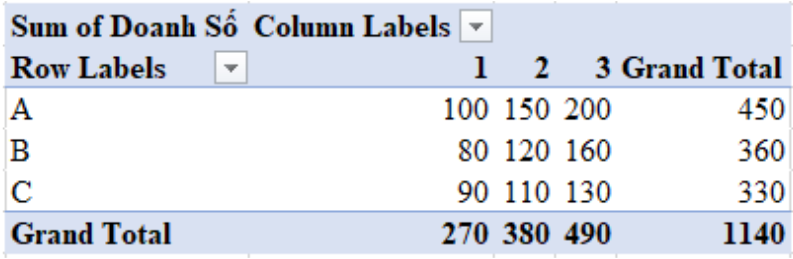
- Nếu kéo "Tháng" vào vùng ROWS và "Sản phẩm" vào vùng COLUMNS:
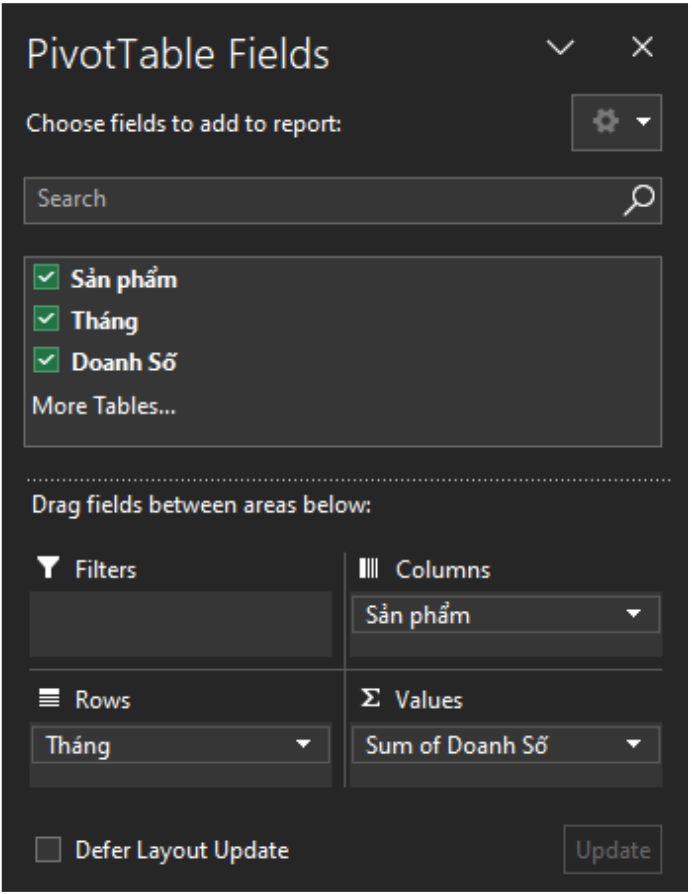
Cho ra kết quả:
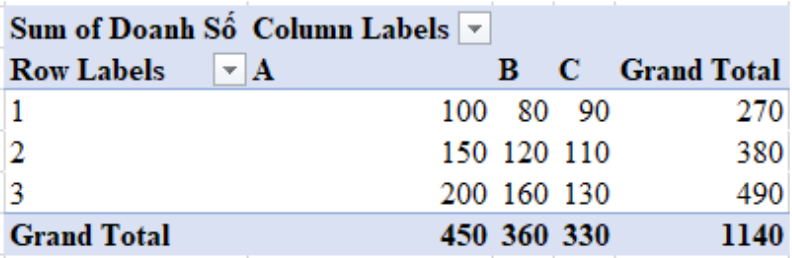
Qua ví dụ trên, có thể thấy rằng việc thay đổi vị trí kéo thả giữa ROWS và COLUMNS sẽ thay đổi cách tổ chức và hiển thị dữ liệu trong PivotTable, giúp người phân tích có các góc nhìn khác nhau về dữ liệu.
Hot: 1000+ Đề thi cuối kì 1 file word cấu trúc mới 2025 Toán, Văn, Anh... lớp 1-12 (chỉ từ 60k). Tải ngay
CÂU HỎI HOT CÙNG CHỦ ĐỀ
Lời giải
Nhập bảng dữ liệu là danh sách học sinh với các trường Họ và tên, Giới tính, Tuổi như Hình 5a.
1) Tạo bảng thống kê số lượng học sinh theo từng nhóm tuổi với khoảng là 10.
Bước 1: Khởi tạo bảng Pivot, chọn trường phân loại cần quan tâm “Tuổi”, đánh dấu chọn khối ô trong cột mang tên “Tuổi” > Chọn lệnh Insert > PivotTable > OK > Kéo thả “Tuổi” vào vùng ROWS và ∑ VALUES > nháy chọn Sum of Tuổi > chọn Value Field Setting > Chọn COUNT > OK
Bước 2: Thiết lập lựa chọn ghép nhóm các giá trị trong trường tuổi
2) Tạo bảng thống kê số lượng học sinh theo tuổi và giới tính. Nói cách khác, cần tạo bằng tần số theo tuổi được ghép nhóm hai chiều: Tuổi (với khoảng là 10) và Giới tính (để tách riêng cho Nam và Nữ).
- Bước 1: Khởi tạo bảng Pivot và chọn hai trường phân loại cần quan tâm ( Giới tính và Tuổi)
- Bước 2: Thiết lập lựa chọn ghép nhóm các giá trị trong trường tuổi.Lời giải
Cho bảng tính Điểm tổng kết cuối năm của lớp em. Dữ liệu đã cho trong bảng ngoài hai cột STT, Họ và tên còn có các cột điểm trung bình các môn: Toán, Ngữ Văn, Tin học, .... Dữ liệu cần tính là hai cột Điểm trung bình và Xếp loại ở cuối bảng.
1) Tính cột Điểm trung bình như sau:
Giả sử bạn có các cột như sau: STT, Họ và tên, Toán, Ngữ Văn, Tin học, và các môn học khác. Đặt các tiêu đề cột này từ cột A đến cột F (hoặc nhiều hơn tùy số môn học), và bạn muốn tính Điểm trung bình ở cột G.
Bước 1: Xác định số cột môn học, ví dụ các môn học nằm từ cột C đến cột E.
Bước 2: Ở ô G2 (cột Điểm trung bình), nhập công thức tính trung bình cộng: =AVERAGE(C2:E2)
Bước 3: Kéo công thức từ ô G2 xuống cuối danh sách học sinh để tính Điểm trung bình cho tất cả học sinh.
2) Xếp loại học sinh như sau:
Bước 4: Ở ô H2 (cột Xếp loại), nhập công thức để xác định mức xếp loại:
=IF(G2<5, "Chưa đạt", IF(G2<7, "Đạt", "Trên đạt"))
Bước 5: Kéo công thức từ ô H2 xuống cuối danh sách học sinh để xếp loại cho tất cả học sinh.
3) Lập bảng tổng hợp thống kê số lượng học sinh theo mức xếp loại
Bước 6: Xác định vùng dữ liệu cho cột Xếp loại, ví dụ từ H2 đến H101 (giả sử bạn có 100 học sinh).
Bước 7: Tạo bảng thống kê bằng cách sử dụng hàm COUNTIF.
Ở một vị trí thích hợp trong bảng tính (giả sử từ ô J1), bạn có thể đặt tiêu đề là "Xếp loại" và "Số lượng". Ví dụ:
J1: Xếp loại
K1: Số lượng
J2: Chưa đạt
J3: Đạt
J4: Trên đạt
Ở ô K2, sử dụng công thức sau để đếm số lượng học sinh có xếp loại "Chưa đạt": =COUNTIF(H2:H101, "Chưa đạt")
Ở ô K3, sử dụng công thức sau để đếm số lượng học sinh có xếp loại "Đạt":=COUNTIF(H2:H101, "Đạt")
Ở ô K4, sử dụng công thức sau để đếm số lượng học sinh có xếp loại "Trên đạt": =COUNTIF(H2:H101, "Trên đạt")
Lời giải
Bạn cần đăng ký gói VIP ( giá chỉ từ 199K ) để làm bài, xem đáp án và lời giải chi tiết không giới hạn.
Lời giải
Bạn cần đăng ký gói VIP ( giá chỉ từ 199K ) để làm bài, xem đáp án và lời giải chi tiết không giới hạn.
Lời giải
Bạn cần đăng ký gói VIP ( giá chỉ từ 199K ) để làm bài, xem đáp án và lời giải chi tiết không giới hạn.
Lời giải
Bạn cần đăng ký gói VIP ( giá chỉ từ 199K ) để làm bài, xem đáp án và lời giải chi tiết không giới hạn.
Lời giải
Bạn cần đăng ký gói VIP ( giá chỉ từ 199K ) để làm bài, xem đáp án và lời giải chi tiết không giới hạn.